9 bản sửa lỗi khi Liên minh huyền thoại không ra mắt
Liên minh huyền thoại là một trong những tựa trò chơi điện tử eSports phổ biến nhất trên thế giới. Nó cũng có trong danh sách các trò chơi PC hay nhất mà bạn có thể chơi miễn phí của chúng tôi. Nhưng để tận hưởng sức hấp dẫn của nó, bạn cần phải thực sự tham gia vào trò chơi.
Đáng buồn thay, việc Liên Minh Huyền Thoại không ra mắt là điều quá bình thường. Bạn có thể không nhận được bất kỳ thông báo lỗi nào để giúp bạn hiểu điều gì đã xảy ra. Tin tốt là hầu hết các sự cố khởi chạy ứng dụng khách trong LoL có thể được khắc phục bằng một danh sách ngắn các giải pháp.
Nội dung bài viết
1. Đảm bảo rằng LoL đã thực sự đóng
Liên minh huyền thoại có thể không ra mắt vì nó không bao giờ đóng đúng cách. Vì vậy, khi bạn cố gắng khởi động nó, chương trình sẽ phát hiện ra rằng một bản sao đang chạy và sau đó sẽ tự đóng lại. Thông thường, các chương trình cho bạn biết rằng một bản sao khác đang chạy, nhưng bạn có thể tự kiểm tra điều này:
- nhấn Ctrl + Shift + Esc để mở Trình quản lý tác vụ.
- Tìm bất kỳ quy trình nào có nhãn “Liên Minh Huyền Thoại“,”Bạo loạn” hoặc tương tự.
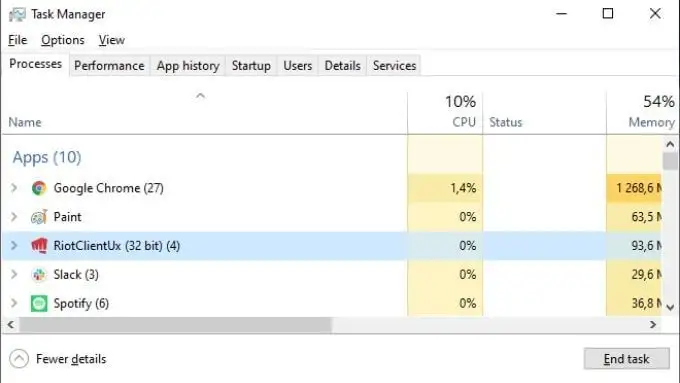
- Nhấp chuột phải vào từng quy trình và chọn Kết thúc nhiệm vụ.
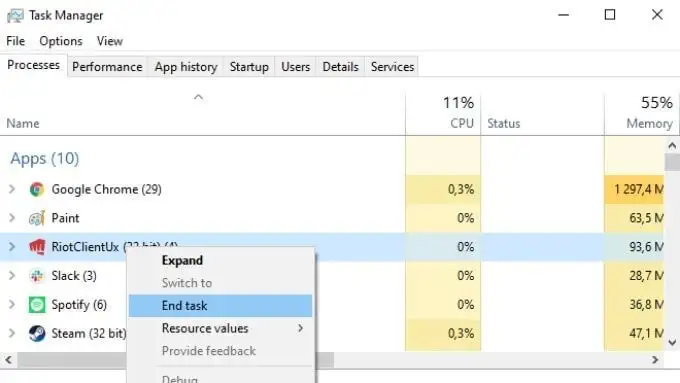
Sau khi xóa tất cả các phiên bản đang chạy của LoL hoặc trình khởi chạy của nó, hãy thử mở lại trò chơi.
2. Khởi động lại máy tính của bạn
Bước tiếp theo rất đơn giản. Khởi động lại máy tính của bạn và khởi chạy lại trò chơi. Khởi động lại thường khắc phục các sự cố máy tính ngẫu nhiên như thế này.
3. Khởi chạy trò chơi trực tiếp
Đôi khi ứng dụng khách LoL sẽ không khởi chạy vì có điều gì đó sai với phím tắt. Một cách khắc phục cho điều này là khởi chạy trò chơi thực thi từ thư mục cài đặt.
Thư mục cài đặt mặc định cho LoL là C: Riot Games League of Legends. Nhưng nếu bạn thay đổi điều này trong khi cài đặt, bạn sẽ phải điều hướng đến vị trí của vị trí cài đặt tùy chỉnh của riêng bạn.
Trong thư mục đó, bạn đang tìm kiếm một chương trình có tên LeagueClient.exe.
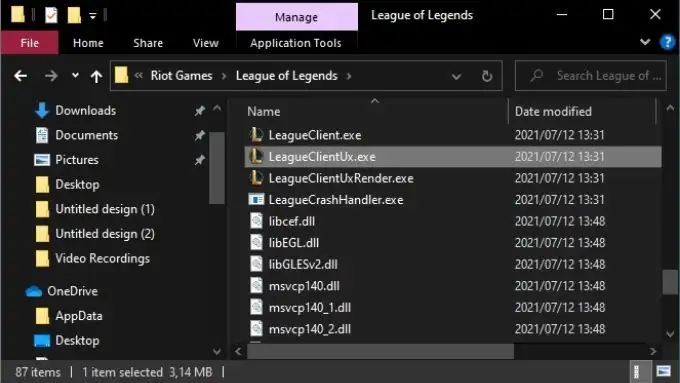
Chọn và chạy nó để xem nó có giải quyết được sự cố hay không.
4. Thử Chạy LoL với tư cách Quản trị viên
Nếu chạy trò chơi trực tiếp từ thư mục cài đặt của nó không hoạt động, bạn có thể thử điều tương tự với Quản trị viên. Nhấp chuột phải vào LeagueClient.exe và sau đó chọn Chạy như quản trị viên.
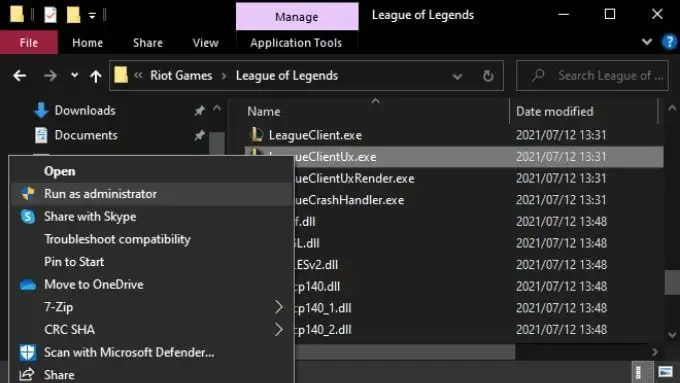
Điều này có thể khắc phục các sự cố trong đó máy khách cần sửa đổi các tệp yêu cầu đặc quyền nâng cao.
5. Đóng các ứng dụng có khả năng gây nhiễu
Thông thường, các chương trình chạy trên máy tính của bạn sẽ không can thiệp vào nhau, nhưng trong một số trường hợp hiếm hoi, điều đó có thể xảy ra. Việc tìm kiếm chương trình nào gây ra lỗi LoL khi khởi chạy có thể mất một chút thời gian, nhưng các ứng cử viên chính là các ứng dụng liên quan đến trò chơi như Razer Synapse hoặc phần mềm điều khiển tai nghe chơi game của bạn.
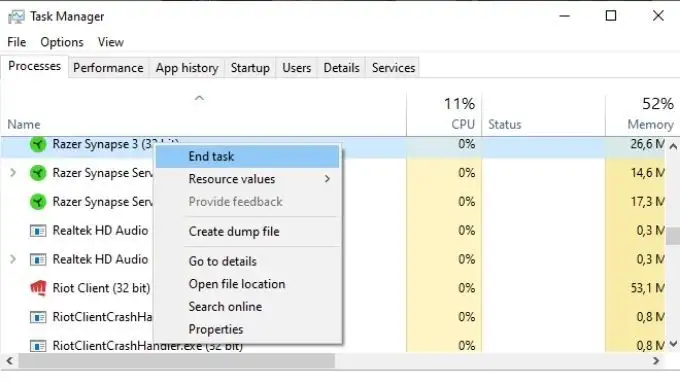
Thử đóng các ứng dụng nền không cần thiết. Sau đó, cố gắng khởi chạy LoL sau mỗi lần để truy tìm thủ phạm.
6. Chạy toàn bộ sửa chữa trò chơi
Ứng dụng khách Liên minh huyền thoại có chức năng sửa chữa được tích hợp sẵn, nhưng bạn cần phải chạy chương trình với tư cách quản trị viên để truy cập nó. Điều này chỉ hoạt động nếu bản thân trình khởi chạy vẫn mở:
- Tìm thư mục cài đặt của LoL và mở nó.
- Tìm kiếm LeagueClient.exe.
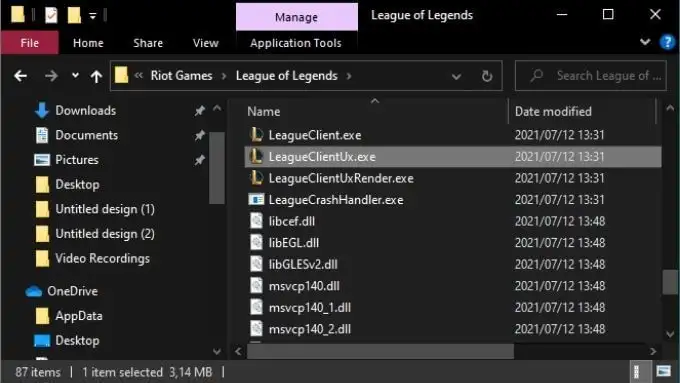
- Nhấp chuột phải vào chương trình và chọn Chạy như quản trị viên.
- Đăng nhập, nếu cần.
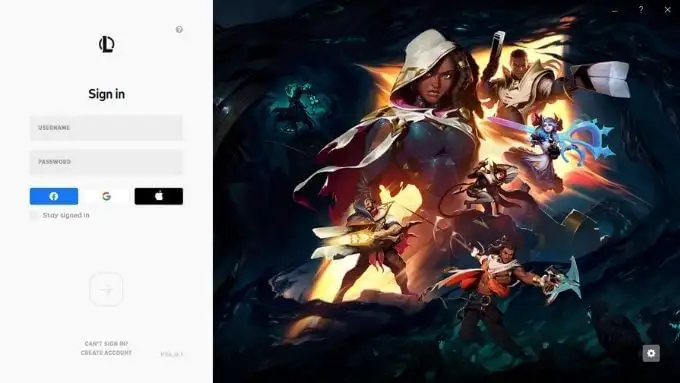
- Chọn biểu tượng bánh răng bên cạnh X để đóng ứng dụng.
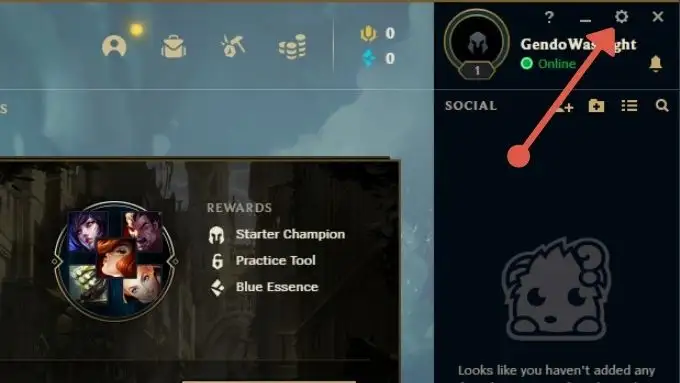
- Ở dưới cái Tab chung, Tìm kiếm Xử lý sự cố tiết diện. Ở đây bạn sẽ tìm thấy Bắt đầu sửa chữa hoàn toàn cái nút. Chọn nó để bắt đầu quá trình.
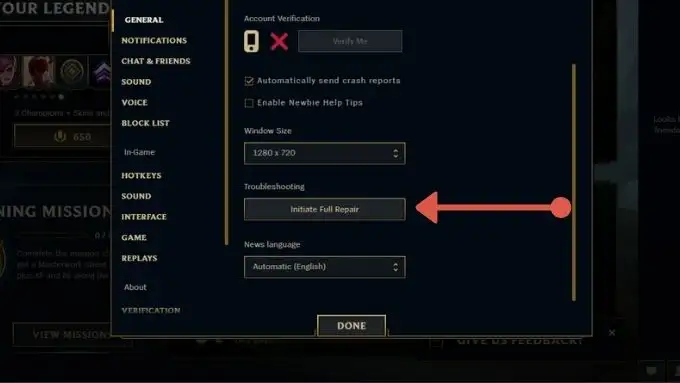
Khi quá trình sửa chữa hoàn tất, tất cả các tệp của bạn sẽ được xác minh và chính xác. Hãy thử khởi chạy lại trò chơi để xem cách này đã giải quyết được sự cố chưa.
7. Cài đặt lại trò chơi
Điều này có thể cảm thấy giống như một tùy chọn khá hạt nhân, nhưng cài đặt lại trò chơi có thể là cách dễ nhất để làm cho nó hoạt động bình thường trở lại. Vì Liên Minh Huyền Thoại là một trò chơi trực tuyến, bạn không phải lo lắng về việc mất bất kỳ thông tin cá nhân nào của mình. Tất cả những gì bạn phải mất là thời gian tải lại trò chơi.
8. Cập nhật hoặc cài đặt lại trình điều khiển GPU và Windows của bạn
Phiên bản mới nhất của Liên minh huyền thoại có thể yêu cầu phiên bản Windows mới hơn hoặc trình điều khiển GPU của bạn để hoạt động.
Việc cập nhật trình điều khiển GPU của bạn hơi khác một chút tùy thuộc vào thương hiệu GPU bạn có, nhưng nói chung, bạn thực hiện như sau:
- Truy cập trang web của thương hiệu GPU của bạn. Đối với hầu hết mọi người, đây sẽ là Intel, Nvidia hoặc AMD.
- Đi đến tải xuống trình điều khiển tiết diện.
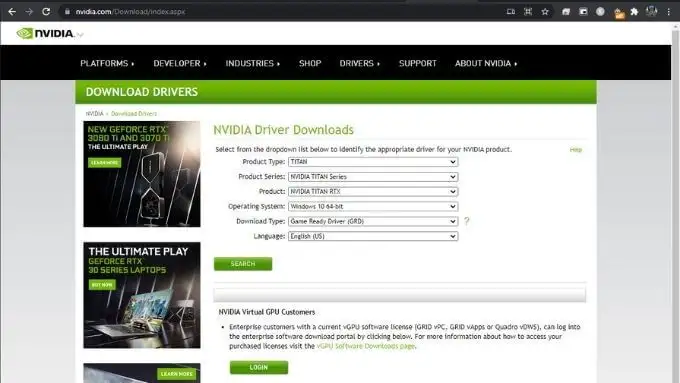
- Sự lựa chọn của bạn mô hình của GPU.
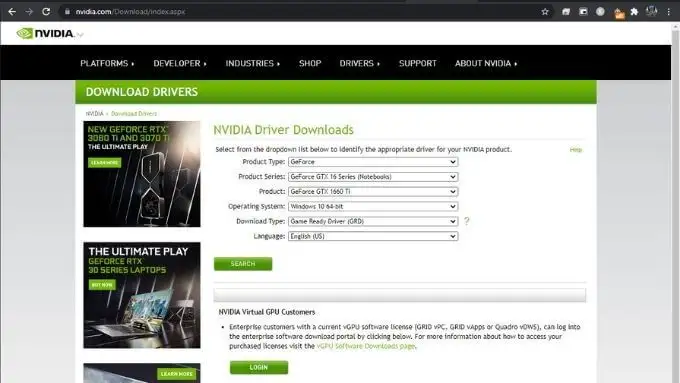
- Tải về gói tài xế cho thẻ đó.
- Chạy phần đã tải xuống người cài đặt và làm theo hướng dẫn.
Đối với Windows, thật dễ dàng để kiểm tra xem bản cập nhật có đang chờ xử lý hay không:
- Mở Menu Bắt đầu.
- Thể loại Kiểm tra cập nhật và sau đó chọn nó khi nó xuất hiện trong kết quả.
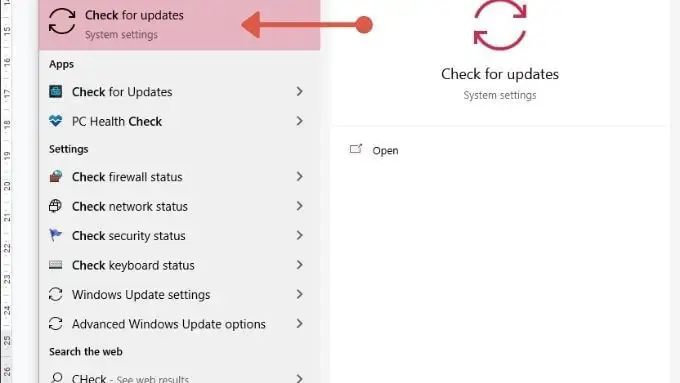
- Chọn Kiểm tra cập nhật nếu ngày kiểm tra cuối cùng không phải là gần đây.
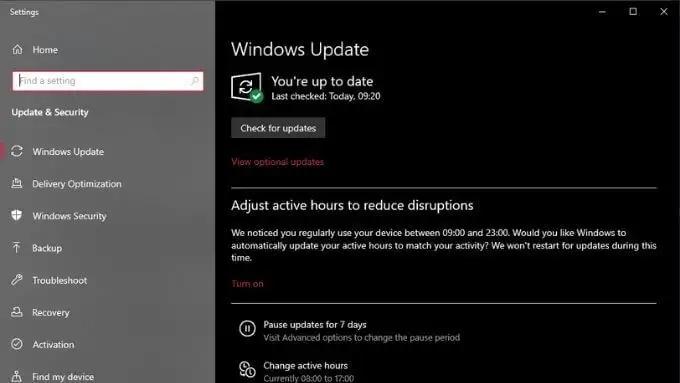
- Nếu có bất kỳ bản cập nhật nào, hãy xem lại chúng và sau đó chọn Tải xuống và cài đặt để bắt đầu quá trình.
Bạn sẽ phải khởi động lại máy tính của mình để hoàn tất các bản cập nhật, vì vậy hãy đảm bảo rằng mọi công việc chưa được lưu đều được lưu trước khi bạn tiếp tục.
9. Dùng thử Công cụ sửa chữa chính thức
Đã từng có một danh sách dài các bản sửa lỗi tương đối phức tạp cho nhiều vấn đề mà người dùng gặp phải với Liên Minh Huyền Thoại. Thay vì để người hâm mộ thất vọng tự khắc phục những vấn đề này, Riot đã tạo ra một công cụ sửa chữa chính thức.
Họ đã đặt tên cho công cụ này là Công cụ sửa chữa Hextech và nó có nghĩa là cung cấp khả năng khắc phục sự cố tự động. Công cụ này đang được phát triển tích cực, nhưng nó đã có nhiều bản sửa lỗi cho các tai ương LoL của bạn.
Sau khi tải xuống phiên bản phù hợp với hệ điều hành của bạn, chỉ cần chạy nó. Công cụ cần quyền của quản trị viên để áp dụng một số bản sửa lỗi mà nó có thể thử. Nó sẽ hỏi theo mặc định, nhưng nếu nó không nhấp chuột phải vào công cụ (trong Windows) và chọn Chạy như quản trị viên.
Khi công cụ được mở, bạn có thể chọn chạy thử nghiệm và sửa lỗi nào.
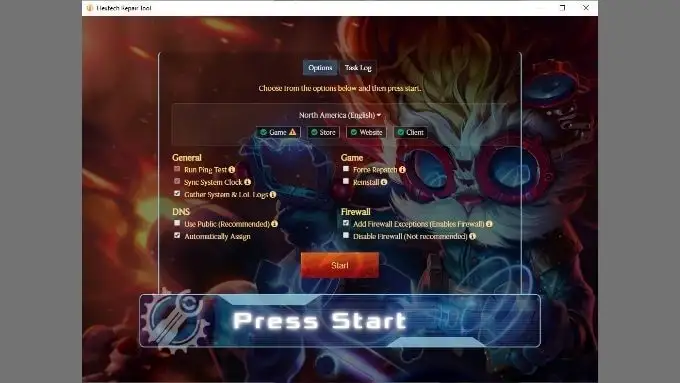
Trong lần thử đầu tiên của bạn, không thay đổi bất kỳ điều nào trong số này trừ khi bạn chắc chắn rằng bạn cần buộc vá lại, cài đặt lại trò chơi hoặc vô hiệu hóa tường lửa của mình.
Hãy chú ý đến các biểu tượng trạng thái hệ thống được hiển thị ở đây.
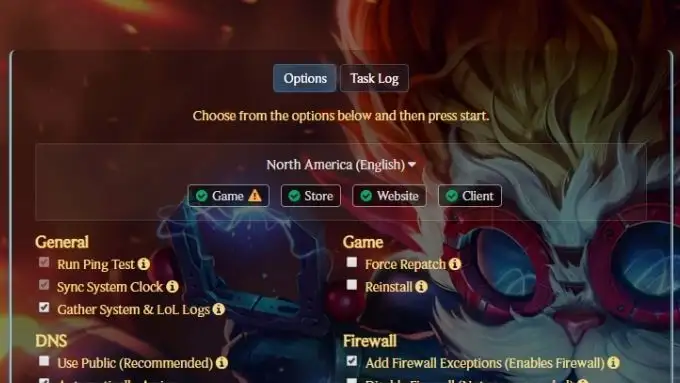
Các biểu tượng này cho biết liệu có các vấn đề đã biết với trò chơi, cửa hàng trực tuyến, trang web hay ứng dụng khách LoL hay không. Điều này giúp bạn biết liệu sự cố bạn đang gặp phải là do máy tính của bạn hay sự cố ở phía máy chủ trò chơi.
Khi bạn đã sẵn sàng, hãy chọn Bắt đầu trong ứng dụng. Hy vọng rằng, điều này sẽ tự động khắc phục sự cố của bạn. Tuy nhiên, ngay cả khi Hextech không thể giải quyết vấn đề của bạn, nó có thể tự động thu thập tất cả các thông tin liên quan và tạo ra một phiếu hỗ trợ. Sau khi điều đó được gửi đến Riot, một nhân viên hỗ trợ khách hàng của con người sẽ xem xét và xem liệu họ có thể khắc phục một vấn đề quá phức tạp đối với Hextech hay không.
Như chúng tôi đã nói trước đó, Riot đang làm việc để cải thiện công cụ này, vì vậy, theo thời gian, nhu cầu chờ đại diện hỗ trợ khách hàng liên hệ lại với bạn sẽ trở nên ít thường xuyên hơn.

